Как да премахнете всички знаци след първия/последния интервал от клетки в Excel?
Например искате да премахнете всички знаци след последния интервал от клетките, как можете лесно да го направите в Excel? И какво, ако премахнете всички знаци след първия интервал? Има няколко решения за вас:
- Премахнете всички знаци след първия/последния интервал с формулата
- Премахнете всички знаци след последния интервал с дефинирана от потребителя функция
- Премахнете всички знаци след първия интервал с Kutools за Excel
Премахнете всички знаци след първия/последния интервал с формули
Този раздел ще въведе формули за премахване на всички знаци след първия или последния интервал в Excel. Моля, направете следното:
Премахнете всички знаци след последния интервал
Изберете празна клетка, въведете формулата =LEFT(A2,FIND("^^",SUBSTITUTE(A2," ","^^",LEN(A2)-LEN(SUBSTITUTE(A2," ",""))))-1) (A2 е клетката, в която ще премахнете всички знаци след последния интервал) в нея и плъзнете манипулатора за попълване до диапазона, както ви е необходим.

 |
Формулата е твърде сложна за запомняне? Запазете формулата като запис на автоматичен текст за повторно използване само с едно кликване в бъдеще! Чети повече… Безплатен пробен период |
И тогава ще видите всички знаци след премахването на последния интервал във всяка клетка. Вижте екранна снимка:

Премахнете всички знаци след първия интервал
Изберете празна клетка, въведете формулата =НАЛЯВО(A2,НАМИРАНЕ(" ",A2)-1) (A2 е клетката, където ще премахнете всички знаци след първия интервал) в нея и плъзнете манипулатора за попълване надолу до диапазона, който ви е необходим.

Лесно разделяне на клетки на множество клетки/редове (списък с колони) в Excel
Обикновено потребителите на Excel могат да прилагат Текст към колони функция за разделяне на една клетка в множество колони, но няма директен метод за преобразуване на една клетка в множество редове. Въпреки това, Kutools за Excel Разделени клетки помощната програма може да ви помогне лесно да го направите, както е показано на екранната снимка по-долу.
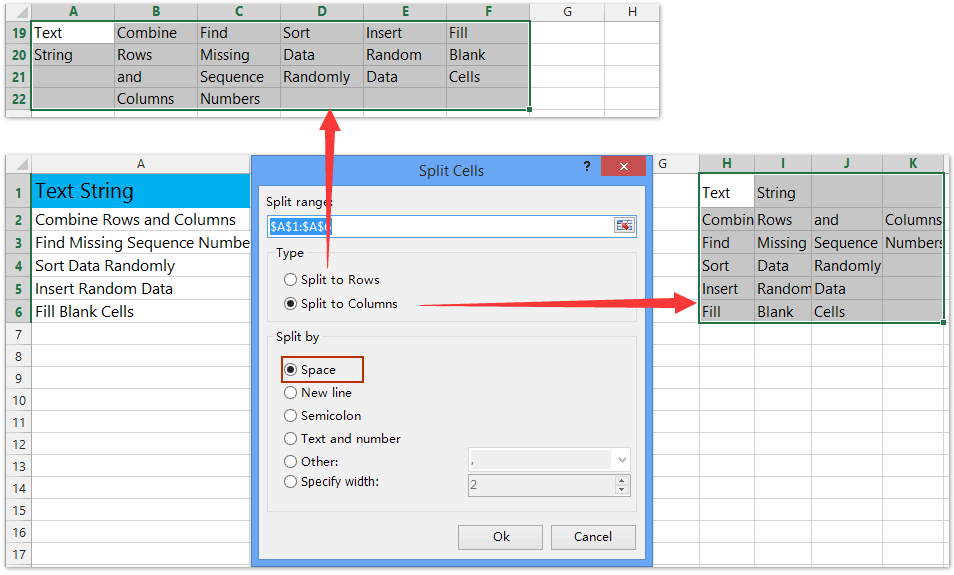
Kutools за Excel - Заредете Excel с над 300 основни инструмента. Насладете се на пълнофункционален 30-дневен БЕЗПЛАТЕН пробен период без кредитна карта! Вземи Го Сега
Премахнете всички знаци след последния интервал с дефинирана от потребителя функция
Можете също да приложите дефинирана от потребителя функция, за да премахнете всички знаци след последния интервал от клетките в Excel. Моля, направете следното:
1. Натиснете Друг + F11 клавиши едновременно, за да отворите прозореца на Microsoft Visual Basic за приложения.
2. кликване Поставете > Модулии след това копирайте и поставете следния код в новия прозорец на модула.
VBA: Премахнете всички знаци след последния интервал в Excel
Function RemoveAfterLastSpace(Txt As String) As String
With CreateObject("VBScript.RegExp")
.Pattern = "\s+\w+$"
RemoveAfterLastSpace = .Replace(Txt, "")
End With
End Function4. Изберете празна клетка, въведете формулата =Премахване след последното пространство(A2) (A2 е клетката, където ще премахнете всички знаци след последния интервал) в нея и плъзнете манипулатора за попълване до диапазона, който ви е необходим.

И тогава ще видите всички знаци след премахването на последния интервал от всяка клетка. Вижте екранна снимка:

Премахнете всички знаци след първия интервал с Kutools за Excel
Този метод ще въведе Kutools за Excel Разделени имена помощна програма за бързо премахване на всички знаци след първия интервал от клетки в Excel.
Kutools за Excel - Снабден с над 300 основни инструмента за Excel. Насладете се на пълнофункционален 30-дневен БЕЗПЛАТЕН пробен период без кредитна карта! Изтегли сега!
1. Изберете диапазона, в който ще премахнете всички знаци след първия интервал от всяка клетка, и щракнете Kutools > Текст > Разделени имена. Вижте екранна снимка:
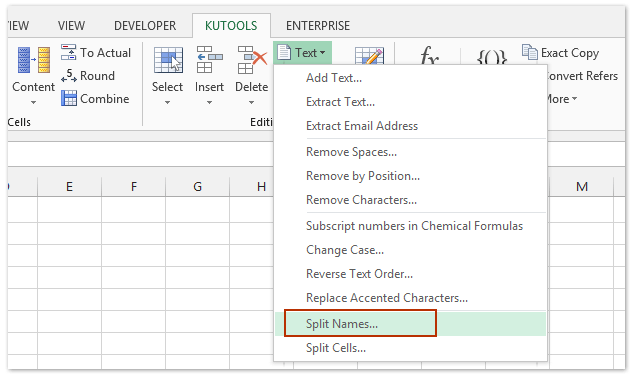
2. В отварящия се диалогов прозорец Split Names, маркирайте само Име и щракнете върху Ok бутон.
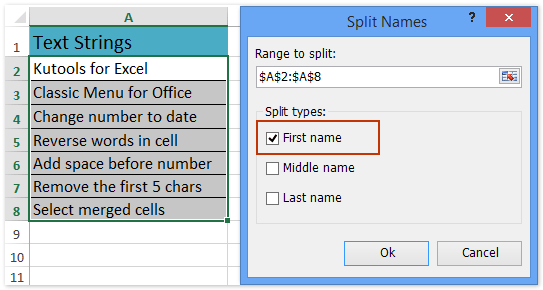
3. След това посочете първата клетка от целевия диапазон във втория диалогов прозорец Разделени имена и щракнете върху OK бутон.

И сега ще видите, че всички знаци са премахнати след първия интервал от всяка клетка. Вижте екранна снимка:

Kutools за Excel - Заредете Excel с над 300 основни инструмента. Насладете се на пълнофункционален 30-дневен БЕЗПЛАТЕН пробен период без кредитна карта! Вземи Го Сега
Демонстрация
Още по темата:
Премахвайте лесно цифри, букви или специални знаци (булети) от текстов низ в Excel
Kutools за Excel Премахване на символи помощната програма е предназначена да премахва лесно всички букви, всички цифри или специални символи (като водещи символи) от текстови низове. Също така може лесно да премахва всички нецифрови знаци, не-букви или не-буквено-цифрови знаци от определени текстови низове.
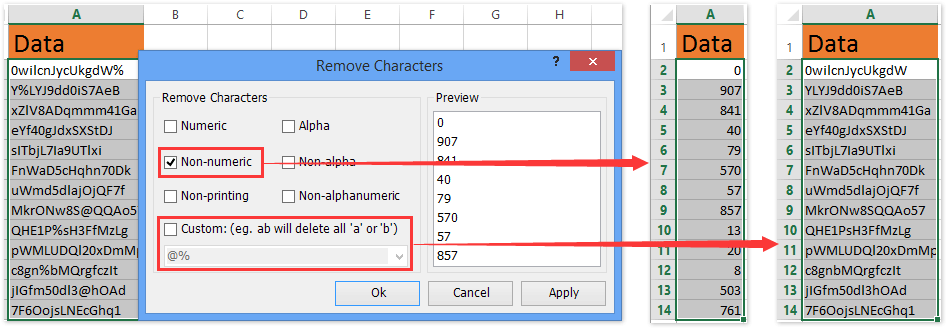
Kutools за Excel - Заредете Excel с над 300 основни инструмента. Насладете се на пълнофункционален 30-дневен БЕЗПЛАТЕН пробен период без кредитна карта! Вземи Го Сега
Най-добрите инструменти за продуктивност в офиса
Усъвършенствайте уменията си за Excel с Kutools за Excel и изпитайте ефективност, както никога досега. Kutools за Excel предлага над 300 разширени функции за повишаване на производителността и спестяване на време. Щракнете тук, за да получите функцията, от която се нуждаете най-много...

Раздел Office Внася интерфейс с раздели в Office и прави работата ви много по-лесна
- Разрешете редактиране и четене с раздели в Word, Excel, PowerPoint, Publisher, Access, Visio и Project.
- Отваряйте и създавайте множество документи в нови раздели на един и същ прозорец, а не в нови прозорци.
- Увеличава вашата производителност с 50% и намалява стотици кликвания на мишката за вас всеки ден!
